Splunk-環境
このチュートリアルでは、エンタープライズバージョンのインストールを目指します。このバージョンは、すべての機能を有効にして、60日間無料で評価できます。WindowsとLinuxプラットフォームの両方で利用できる以下のリンクを使用してセットアップをダウンロードできます。
https://www.splunk.com/en_us/download/splunk-enterprise.html.
Linuxバージョン
Linuxバージョンは、上記のダウンロードリンクからダウンロードされます。インストールはUbuntuプラットフォームで行われるため、.debパッケージタイプを選択します。
これを段階的なアプローチで学習します-
ステップ1
以下のスクリーンショットに示すように、.debパッケージをダウンロードします-
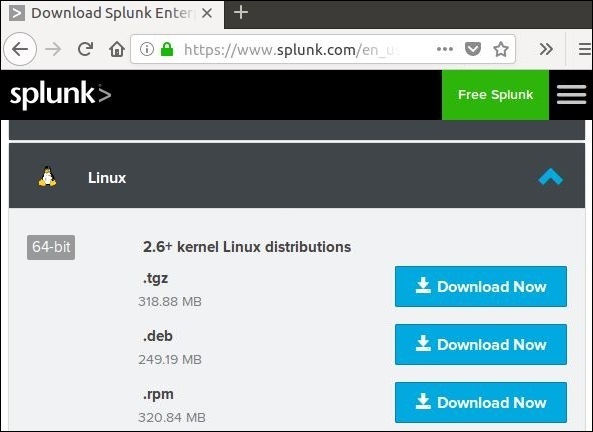
ステップ2
ダウンロードディレクトリに移動し、上記のダウンロードパッケージを使用してSplunkをインストールします。
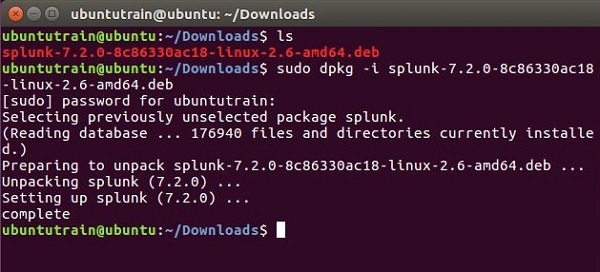
ステップ3
次に、acceptlicense引数を指定して次のコマンドを使用してSplunkを起動できます。管理者のユーザー名とパスワードを要求されます。これらを入力して覚えておく必要があります。
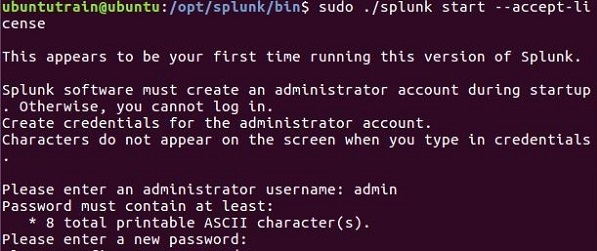
ステップ4
Splunkサーバーが起動し、SplunkインターフェースにアクセスできるURLを通知します。
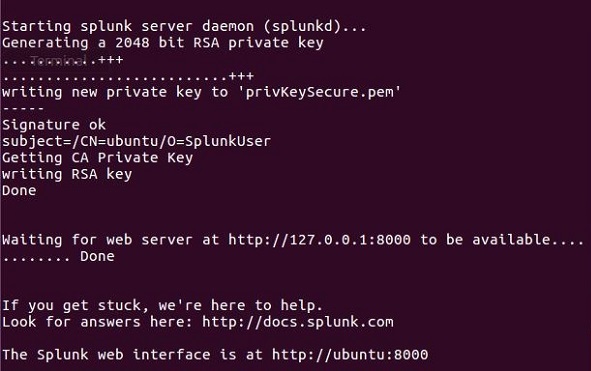
ステップ5
これで、Splunk URLにアクセスして、手順3で作成した管理者ユーザーIDとパスワードを入力できます。

Windows版
以下の画像に示すように、Windowsバージョンはmsiインストーラーとして利用できます-
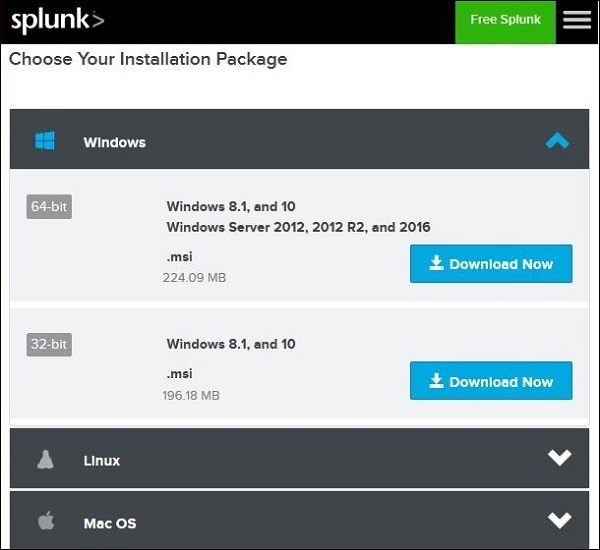
msiインストーラーをダブルクリックすると、Windowsバージョンが簡単なプロセスでインストールされます。インストールを成功させるために正しい選択をしなければならない2つの重要なステップは次のとおりです。
ステップ1
ローカルシステムにインストールするため、以下のようにローカルシステムオプションを選択します-
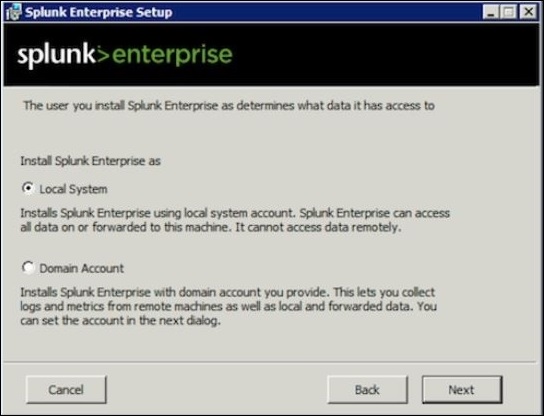
ステップ2
管理者のパスワードを入力し、将来の構成で使用されるため、覚えておいてください。
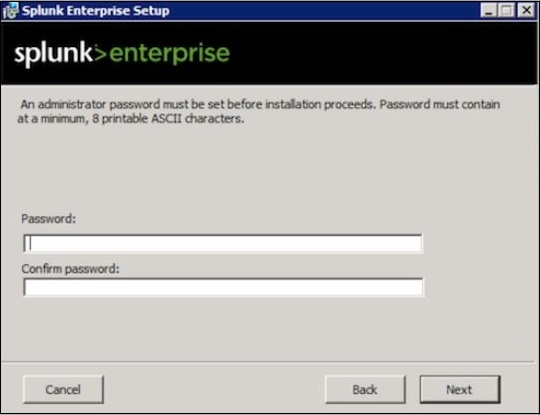
ステップ3
最後のステップで、Splunkが正常にインストールされ、Webブラウザーから起動できることがわかります。

ステップ4
次に、ブラウザを開いて、指定されたURLを入力します。 http://localhost:8000、および管理者ユーザーIDとパスワードを使用してSplunkにログインします。
